Garmin a développé dernièrement un ensemble de widgets disponibles dans sa boutique GARMIN Connect IQ. Ces nouveautés visent principalement les montres de sport. On retrouve majoritairement des écrans comme « Mickey Mouse, Grogu, Tony Stark » et bien d’autres encore. Parmi les nouvelles fonctions, on peut notamment citer un widget permettant de contrôler une caméra GoPro.
C’est une nouveauté attendue depuis un bon moment par les possesseurs de montres Garmin, et elle a été présentée par le constructeur américain ce mardi. Cette application permet, depuis sa montre connectée, de contrôler l’enregistrement et la prise de vue d’une caméra GoPro.
L’idée est, pour les personnes ayant fixé une action cam sur leur vélo, sur leur casque ou à leur poitrine, de contrôler plus facilement l’enregistrement directement depuis leur poignet. L’application permet également de prendre des photos à distance depuis une GoPro, ou de modifier les paramètres d’enregistrement.
Du côté des montres compatibles, ce sont la plupart des montres de sport Garmin récentes qui le sont :
- GARMIN FENIX 8 et 7
- GARMIN EPIX GEN 2 et EPIX GEN 2 PRO
- GARMIN FORERUNNER 255, 265, 955 et 965.
Dommage, les EDGE 540, 840, 1040, et même le dernier modèle, le 1050, ne font pas partie de cette liste. Il serait vraiment intéressant que GARMIN ajoute cette fonctionnalité à ses compteurs dédiés aux vélos, sachant que cette possibilité existe sur les WAHOO BOLT V2 et ROAM V2.
Point positif chez GO PRO : ce nouveau widget est compatible avec les quatre dernières générations de caméras de la firme : GoPro Hero 9, GoPro Hero 10, GoPro Hero 11, GoPro Hero 12. En ce qui concerne la GOPRO Hero 13, GARMIN n’a pas encore annoncé de compatibilité.
« Sachez que GO PRO n’est pas la seule marque de caméra de sport prise en charge par les montres de chez GARMIN. Vous pouvez contrôler les Insta360 en installant le widget, afin de piloter directement cette caméra depuis votre poignet. »
INSTALLATION DU WIDGET
L’installation n’est pas compliquée. Il faudra préalablement installer l’application Connect IQ sur votre smartphone (si ce n’est pas encore le cas). Il vous reste à sélectionner le widget GOPRO GARMIN, valider le paiement (6,99 €), et celui-ci sera automatiquement ajouté à la liste sous GARMIN Connect IQ. Après une synchronisation « automatique » entre l’application et votre montre, la micro-application sera disponible et opérationnelle.
CAMÉRA GOPRO ET LA MONTRE
Là encore, il n’y a pas de grande difficulté pour assurer le dialogue entre les deux. Pour l’avoir testé avec une GOPRO HERO 10 et la HERO 11 Black Mini, la connexion est rapide et surtout ultra stable.
a) Sur la montre, cliquez sur le bouton en haut à droite comme pour sélectionner une activité. En bas de la liste, vous trouverez la micro-application GARMIN GOPRO, puis cliquez sur « Coupler nouveau ».
b) Sur la caméra, il faudra vérifier que la connexion sans fil est bien activée et se rendre dans The Remote pour associer les deux.
« On ne peut faire plus simple et efficace. »
DANS L’APPLICATION GARMIN GOPRO
En fonction de la caméra et de son ancienneté, vous n’aurez pas les mêmes fonctionnalités et possibilités. Pour la GOPRO HERO 10, on a la possibilité de filmer en continu, de prendre des photos ou d’utiliser la fonction de prise de vue à intervalles réguliers. Pour la HERO 11 Black Mini, on peut uniquement filmer. GARMIN n’a pas conservé actif le tactile durant nos activités physiques. Cependant, selon le modèle de montre, il sera possible de déverrouiller le tactile si nécessaire.
À l’écran de la montre, vous avez les informations suivantes :
- Niveau de batterie de la caméra,
- Nombre de vidéos,
- Mode sélectionné et choix tels que « 4K/60/Large », par exemple.
Pour passer d’un mode à l’autre, utilisez les boutons situés au milieu et en bas à gauche de l’écran. L’activation de la prise de vue s’effectue avec le bouton en haut à droite de l’écran.
« La prise en main est ultra simple, et c’est mieux ainsi lorsqu’on utilise cette fonction durant nos activités sportives. »
 |
 |
 |
DURANT L’ENREGISTREMENT D’UNE ACTIVITÉ SPORTIVE
L’idée est d’enregistrer des vidéos ou de prendre des photos tout en enregistrant nos activités sportives. GARMIN n’a pas ajouté de panneau de données pour accéder directement au panneau de commande de la caméra.
Cependant, il est facile d’y accéder en cliquant sur le bouton en bas à droite de l’écran de la montre. Un menu déroulant apparaît et vous permet d’accéder au panneau de gestion GARMIN GOPRO, sans arrêter l’enregistrement de l’activité. Effectuez vos prises de vue, puis revenez en arrière avec le même bouton pour retourner sur vos panneaux de données d’activité.
L’ensemble des actions demandera une petite prise en main, surtout si, comme moi, vous souhaitez utiliser cette fonction sur votre vélo.
TÉLÉCOMMANDE GOPRO OU MONTRE ?
Il existe bien une télécommande chez GOPRO permettant de réaliser l’ensemble du pilotage de nos caméras. Son prix est de 89,99 €, contre 6,99 € pour l’application GARMIN. De plus, vous n’avez pas plus de possibilités entre la télécommande et l’application sur votre montre Garmin.
L’application présente un autre avantage : elle est compatible avec un plus grand nombre de caméras, ce qui n’est pas le cas de la télécommande vendue sur le site GOPRO, qui se limite aux Hero 11, 12 et 13.
BILAN DU TEST
En running, trail ou randonnée pédestre, si vous aimez vous filmer et que vous possédez une montre compatible, l’application GARMIN est intéressante pour son faible coût et sa simplicité d’utilisation. Pour le vélo, c’est un peu plus discutable, car il faudra être conscient des risques. Pour manipuler la montre, il faudra en partie lâcher le cintre. Une télécommande sur le cintre est plus sécurisante.
Le dialogue entre la montre et la caméra fonctionne jusqu’à 30 mètres, ce qui permet de se mettre en scène facilement.
Pour ma part, je trouve l’application très bien faite et elle répond à toutes les attentes. Je peux garder un œil sur le niveau de batterie de la caméra et passer d’un mode à l’autre (« photo », « vidéo », ou « intervalles réguliers ») très rapidement. En revanche, j’aurais aimé pouvoir installer un panneau de données dans mon activité Gravel pour plus de facilité. Je dois effectuer quelques clics avant de piloter la caméra.
J’ai testé cette fonction sur la dernière FENIX 8 et je n’ai pas constaté d’impact sur l’autonomie de ma montre, même durant l’enregistrement d’une activité sportive.
| J’aime bien : | J’aime un peu moins : |
|
|